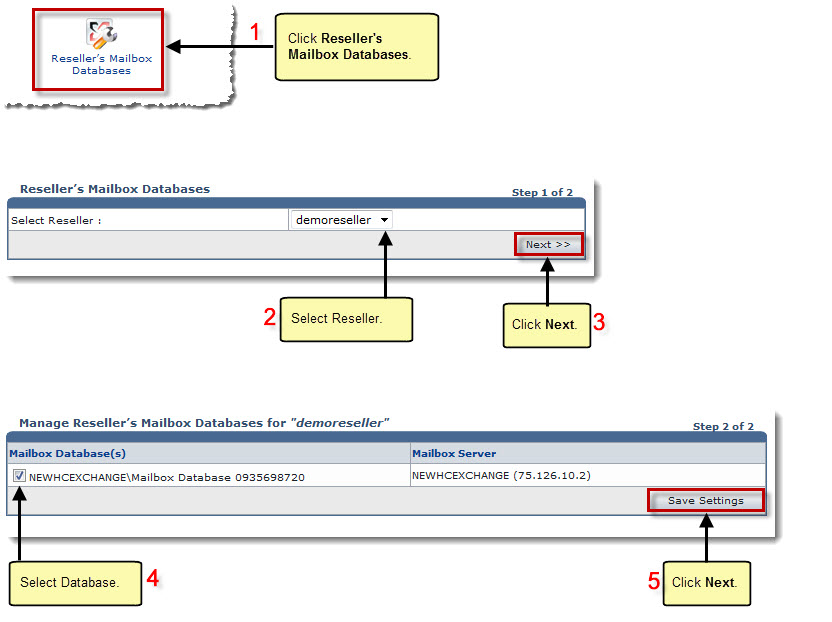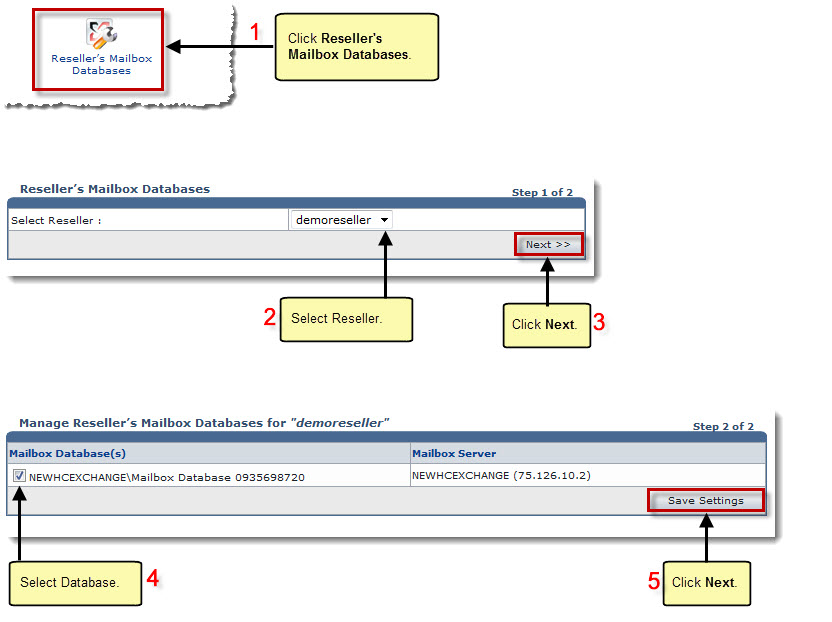Home > Host Manual > System > My Server > Exchange Server Settings > Managing Reseller's Mailbox Databases
Managing Reseller's Mailbox Databases
To manage reseller's mailbox databases:
- Log on to HC panel.
- From the left menu click System, and then My Server.
The My Server Options page is displayed.
- Under Exchange Server Settings section, click Reseller’s Mailbox Databases.
The Exchange Reseller’s Mailbox Databases page is displayed.
- Under Reseller’s Mailbox Databases, click the Select Reseller arrow and select the reseller from the drop-down list box.
- Click Next.
The Exchange Reseller’s Mailbox Databases page is displayed.
- Under Mailbox Database(s) column, select the database(s) for the selected reseller's mailbox.
- Click Save Settings.
The database(s) are associated with the selected reseller's mailbox.
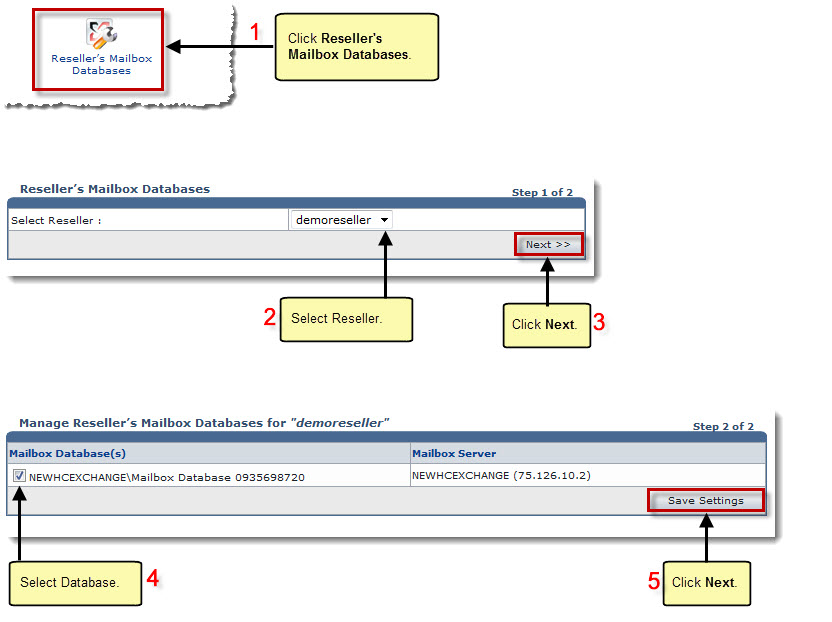
See also